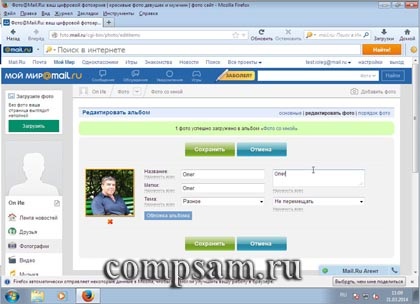
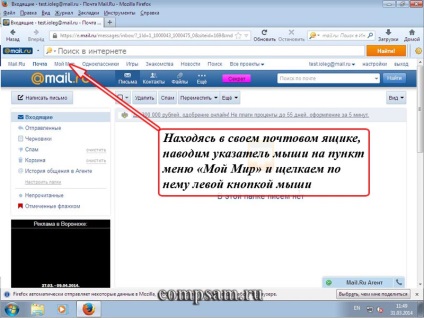
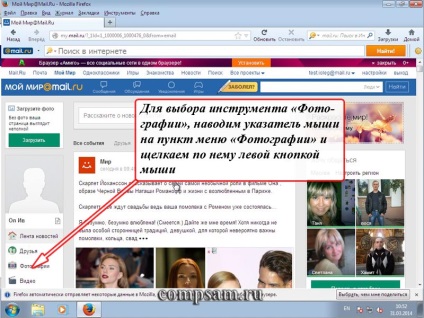
Vom deschide o fereastră în care să putem crea albume foto pe teme și să încărcăm fotografii.
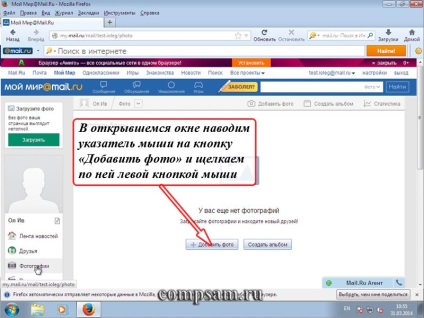
Nu vă voi spune cum sunt create albumele foto. Interfața este prietenoasă și destul de intuitivă.
Am încărcat doar o fotografie pentru a arăta însăși principiul că acest serviciu funcționează. Apropo, nu poți să creezi albume foto, ci doar să încarci poze. Acesta este un amator.
Deci, în mod implicit ni se oferă un album foto "Fotografia cu mine". Deplasăm indicatorul mouse-ului peste butonul "Adăugați fotografia" și faceți clic pe acesta cu butonul stâng al mouse-ului.
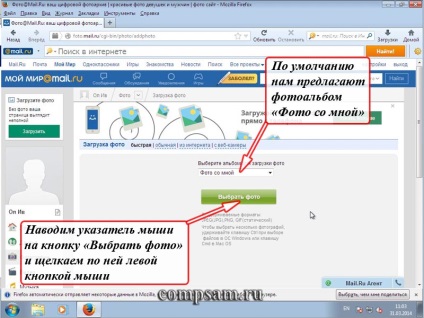
Vom deschide "Explorer". Îmi găsesc și deschid dosarul cu fotografii.
Faceți clic pe mouse-ul de pe fotografia de care am nevoie și faceți clic pe el cu butonul stâng al mouse-ului. Apoi, poziționați indicatorul mouse-ului peste butonul "Deschis" și faceți clic pe el cu butonul stâng al mouse-ului.
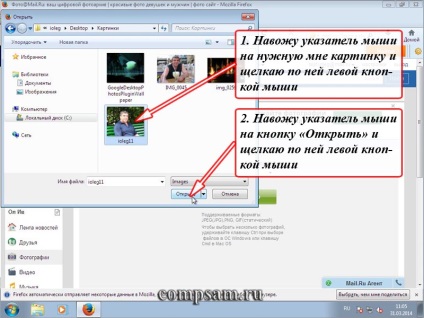
Înainte de noi, interfața pentru adăugarea fotografiilor este deschisă.
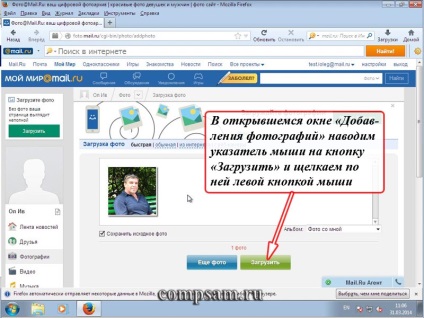
Nu vom adăuga mai multe fotografii. Doar îndreptați indicatorul peste butonul "Descărcați" și faceți clic pe acesta cu butonul stâng al mouse-ului.
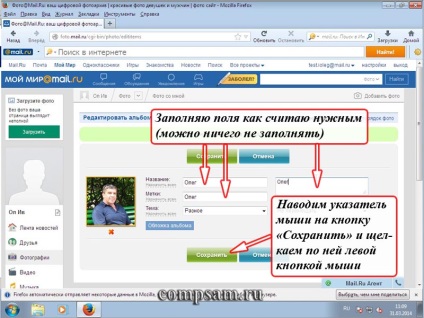
În fereastra următoare suntem rugați să completați câmpurile de informații pentru a clasifica cumva fotografia. Completați după cum doriți (nu puteți completa).
Apoi, deplasați indicatorul mouse-ului peste butonul "Salvare" și faceți clic pe acesta cu butonul stâng al mouse-ului.
După un timp, fotografiile din calculatorul nostru vor fi încărcate în serviciu și vom deschide albumul foto "Fotografia cu mine".

Indicați mouse-ul peste fotografia pe care dorim să o trimiteți prin poștă și faceți clic pe ea cu butonul stâng al mouse-ului.
În fereastra nouă care se deschide, deplasăm indicatorul mouse-ului peste fotografie și faceți clic dreapta pe el.

În meniul dropat, deplasați indicatorul mouse-ului peste elementul de meniu "Copiere imagine" și faceți clic pe acesta cu butonul stâng al mouse-ului.
Apoi indicăm indicatorul mouse-ului peste "cruce" și faceți clic pe el cu butonul stâng al mouse-ului pentru a închide fereastra, de care nu avem nevoie.
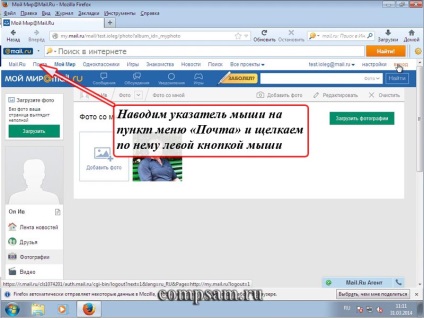

Ei bine și mai departe în scenariul standard pe care l-am desfășurat în lecțiile anterioare.
Indicați mouse-ul la butonul "Scrieți o literă" și faceți clic pe el cu butonul stâng al mouse-ului.
Completăm câmpurile "To" și "Theme". Apoi îndreptăm indicatorul spre corpul literei și faceți clic pe acesta cu butonul drept al mouse-ului. În meniul derulant, deplasați indicatorul mouse-ului peste elementul de meniu "Lipire" și faceți clic pe acesta cu butonul stâng al mouse-ului.

Asta e tot. Imaginea este inserată în corpul literei. Acum mutăm indicatorul peste butonul "Trimitere" și faceți clic pe el cu butonul stâng al mouse-ului.
După un timp, e-mailul este trimis în Inbox.

Mută cursorul mouse-ului peste litera cu tema "photo_mo_mir" și faceți clic pe ea cu butonul stâng al mouse-ului.
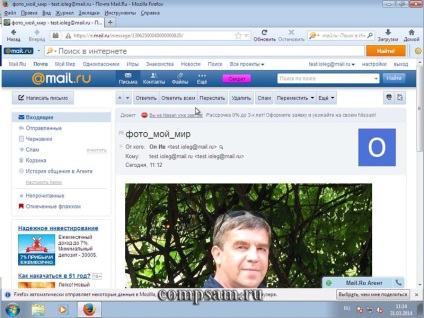
După cum puteți vedea, scrisoarea cu fotografia atașată a fost livrată cu succes.
În acest sens, vreau să închei o serie de lecții despre mesajele e-mail și despre problemele care apar atunci când inserați fotografii în litere.
Principiul de inserare a imaginilor în scrisori sau atașamentul lor la scrisori este același în practică cu toate serviciile poștale.
Așadar, sper că această serie de lecții a fost utilă pentru dvs.
Asta e tot pentru ziua de azi. Toate norocul și succesul creativ. 🙂
Restul acestei lecții:
Cu privire la toți cititorii și abonații mei
Trimiteți-le prietenilor: